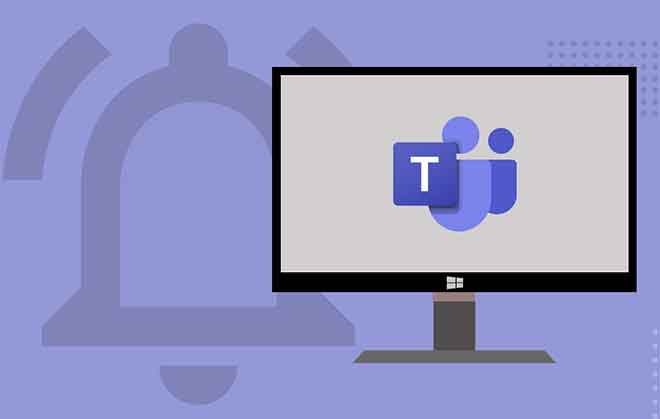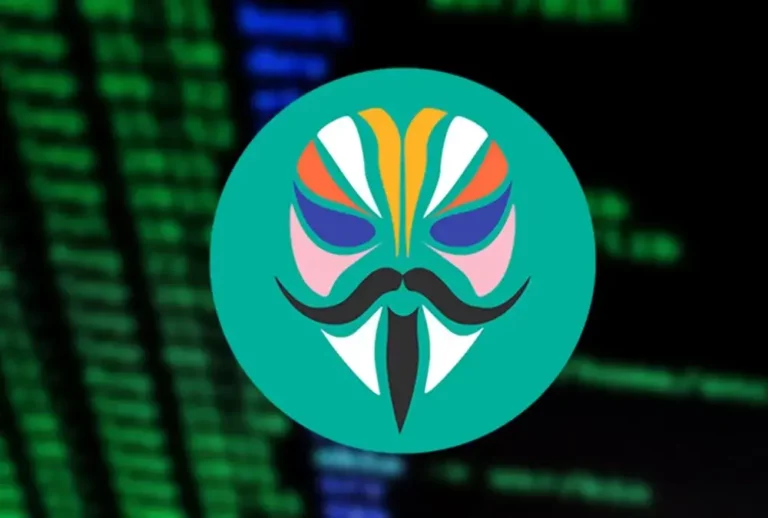2 метода переноса контактов с iPhone на Android без ПК

Перенос контактов с iPhone на Android больше не является сложной задачей. Контакты можно легко перенести с iPhone на Android, создав файл VCF. (Вариант формата вызова). Это возможно с помощью веб-версии iCloud на ПК. Поскольку у вас нет компьютера под рукой, в этом посте мы объясним другие способы переноса контактов на Android с iPhone без ПК.
Проблема с iPhone в том, что он не позволяет создавать файлы VCF для всех контактов вашего телефона. Карточку VCF можно создать для отдельных контактов, но не для всех. Переносить все контакты по отдельности утомительно.
Поэтому вам понадобятся сторонние приложения для создания файла VCF на самом iPhone. Но есть еще один простой метод, который поможет вам перенести контакты с iPhone на Android без компьютера.
Программы для Windows, мобильные приложения, игры - ВСЁ БЕСПЛАТНО, в нашем закрытом телеграмм канале - Подписывайтесь:)
1. Используйте Google Диск для переноса контактов с iPhone на Android.
Приложение Google Диск для iOS обладает уникальной возможностью: сделайте резервную копию данных iPhone в свою учетную запись Google. Вы можете запустить резервное копирование фотографий, календаря и контактов.
Когда вы включаете функцию резервного копирования на Google Диск, ваши контакты Apple будут сохранены в вашей учетной записи Google. Вам просто нужно добавить ту же учетную запись Google на свой телефон Android и включить функцию синхронизации.
Контакты автоматически появятся на вашем телефоне Android. Вы также можете просмотреть их на contacts.google.com .
ПРИМЕЧАНИЕ. Google Диск выполняет резервное копирование контактов Apple и объединяет их с контактами Google.
Вот подробные шаги:
- Установите приложение Google Диск на свой iPhone. Скачать Google Диск
- Запустите приложение Google Диск и откройте левую боковую панель. Коснитесь Настройки.
- Коснитесь Резервное копирование.
- Коснитесь Контакты. На следующем экране включите переключатель рядом с Резервное копирование в контакты Google.
- Вернитесь и коснитесь «События календаря» и «Фото и видео». Отключите переключатели в этих настройках. Коснитесь Начать резервное копирование. Дождитесь завершения резервного копирования.
- На телефоне Android выберите «Настройки»> «Учетные записи». Нажмите на Добавить учетную запись и добавьте ту же учетную запись Google, в которой вы создали резервную копию своих контактов.
- Обычно контакты синхронизируются автоматически и появляются на телефоне Android. Если нет, коснитесь своей учетной записи Google в разделе «Настройки»> «Учетные записи» на телефоне Android. Нажмите на учетную запись синхронизации.
- Включите переключатель рядом с контактами. Вот и все. Откройте приложение «Контакты», и через некоторое время вы увидите свои контакты Apple.
Примечание. Это однократный процесс переноса контактов с iPhone на Android. Вышеупомянутый метод не будет синхронизировать ваши контакты Apple на Android. Для этого вам нужно будет добавить учетную запись Google в Настройки iPhone> Контакты> Учетные записи. Затем включите Контакты в учетной записи Gmail.
2. Используйте сторонние приложения для массового перемещения контактов с iPhone на Android без ПК.
Если описанный выше метод не работает или у вас возникли проблемы, вам необходимо использовать одно из трех приложений, указанных ниже, для переноса контактов.
1. Резервное копирование моих контактов
Это приложение создает VCF-файл контактов, хранящихся на вашем телефоне, и позволяет вам отправлять его самому себе по электронной почте. Затем загрузите файл на свой телефон Android и импортируйте его в свои контакты.
Вот шаги, чтобы переместить контакты с iPhone на Android с помощью приложения My Contacts Backup:
- Установите приложение My Contact Backup из App Store на свой iPhone. Scarica Резервное копирование моих контактов
- Откройте приложение, и вам будет предложено предоставить разрешение вашим контактам. Коснитесь ОК.
- Нажмите кнопку резервного копирования на открывшемся экране.
- Нажмите «Электронная почта» и введите адрес, на который хотите отправить файл по электронной почте. То есть введите адрес электронной почты, который вы используете на своем телефоне Android, и отправьте его. Файл VCF будет автоматически прикреплен к электронному письму.
- Откройте электронное письмо на своем телефоне Android и нажмите кнопку загрузки, чтобы загрузить его на свой телефон. Файл будет сохранен на вашем телефоне.
Импорт контактов из файла VCF на телефон Android
Откройте приложение “Контакты” на своем телефоне Android. Действия могут отличаться для разных приложений «Контакты». Возьмем, к примеру, приложение Google “Контакты”. В приложении “Google Контакты” коснитесь значка с тремя полосами вверху. Выберите “Настройки”.
Прокрутите вниз и коснитесь Импорт. Выберите файл VCF. Вам будет предложено открыть файл VCF, из которого вы хотите импортировать контакты. Перейдите к скачанному файлу. Контакты iPhone будут импортированы на ваш телефон Android.
Совет. На телефонах Samsung откройте приложение «Контакты» и коснитесь значка с тремя полосами. Выберите «Управление контактами», а затем «Импорт» или «Экспорт контактов». Выберите «Импорт» и выберите файл VCF, который был отправлен с iPhone.
2. Совместное использование и экспорт резервных копий контактов.
В отличие от приведенного выше приложения, это приложение позволяет вам выбрать способ отправки файла VCF на ваш телефон Android. Вы можете отправить его по электронной почте, загрузить на Google Диск, Dropbox, отправить через приложение чата или использовать приложения для обмена файлами. Таким образом, шаги по импорту его на телефон Android такие же, как указано выше.
Выполните следующие действия, чтобы перенести контакты на Android с iPhone без использования компьютера.
- Загрузите приложение из App Store. Экспорт и резервное копирование контактов
- Откройте приложение и предоставьте ему разрешение на доступ к вашим контактам при появлении запроса.
- Вам будет показан список ваших контактов. Вы можете вручную выбрать контакты для экспорта или установить флажок «Выбрать все» вверху.
- Нажмите кнопку «Экспорт» внизу и выберите «Поделиться».
- Далее вас спросят, как вы хотите отправить файл. Теперь выбор за вами. Вы можете отправить файл по электронной почте или использовать любое приложение для обмена мгновенными сообщениями, например WhatsApp, которое поддерживает совместное использование файлов. Вы даже можете сохранить файл VCF на свой iPhone в приложении «Файлы», чтобы позже отправить его на свой телефон Android.
- Загрузите полученный файл VCF на свой телефон Android и повторите шаги, указанные в разделе «Импорт контактов из файла VCF» выше. То есть откройте приложение “Контакты”. Найдите параметр «Импорт» и выберите файл VCF, который вы отправили со своего iPhone.
3. SA Контакты Lite
Хотя это приложение использует тот же принцип – экспорт файла VCF из iOS и его импорт в Android, – оно предоставляет интересный способ сделать это. Помимо использования приложений, таких как электронная почта и облачные сервисы, для передачи файла VCF, он позволяет передавать файлы по локальной сети Wi-Fi. Итак, если ваш Android и iPhone подключены к одной и той же сети Wi-Fi, вам просто нужно ввести адрес, указанный на вашем iPhone, на вашем телефоне Android. Вы сможете скачать файл на свой телефон Android.
Вот шаги:
- Загрузите приложение SA Contacts Lite на свой iPhone. Скачать SA Contacts Lite
- Откройте приложение и выберите VCF в Property Style. Коснитесь Пуск.
- На экране «Экспорт контактов» выберите способ отправки файла на телефон Android. Используйте параметр Wi-Fi, чтобы просмотреть веб-адрес, который необходимо открыть на телефоне Android для загрузки файла.
- Откройте браузер на телефоне Android и введите адрес, как показано на снимке экрана iPhone в шаге 3. Затем нажмите файл VCF, чтобы загрузить его. После загрузки вам необходимо импортировать файл в свои контакты. Для этого выполните шаги, упомянутые выше в разделе «Импорт файла VCF в Android».
Легко ли было переносить контакты без ПК?
Вышеупомянутые приложения полезны, когда вы хотите перенести контакты оптом. Если вы хотите отправить только несколько контактов, вы можете поделиться ими по электронной почте или в любом приложении для обмена сообщениями. Для этого откройте контакт и нажмите кнопку «Поделиться». Затем выберите приложение или носитель, который вы хотите использовать для отправки контакта на Android.
Программы для Windows, мобильные приложения, игры - ВСЁ БЕСПЛАТНО, в нашем закрытом телеграмм канале - Подписывайтесь:)